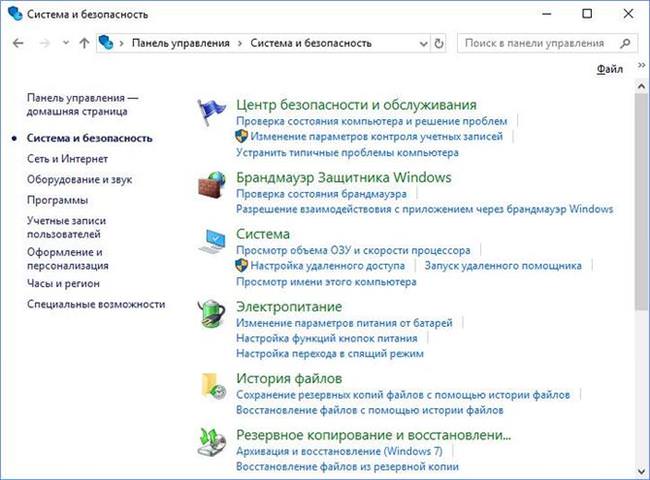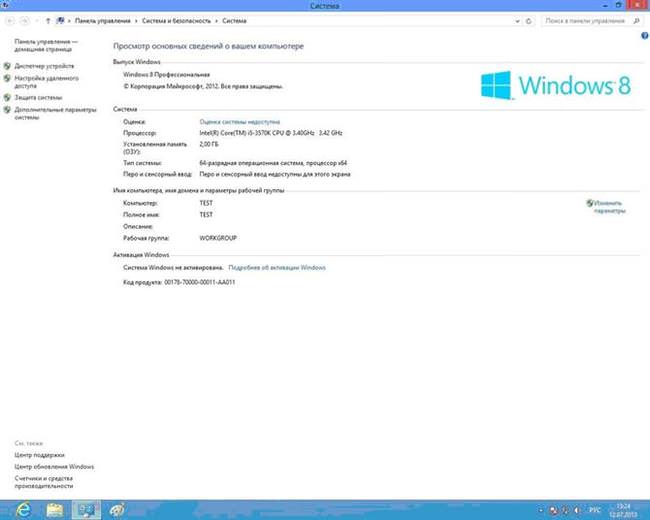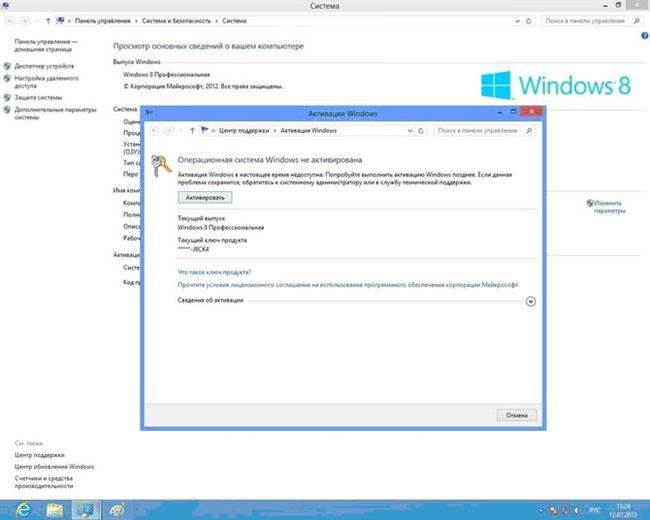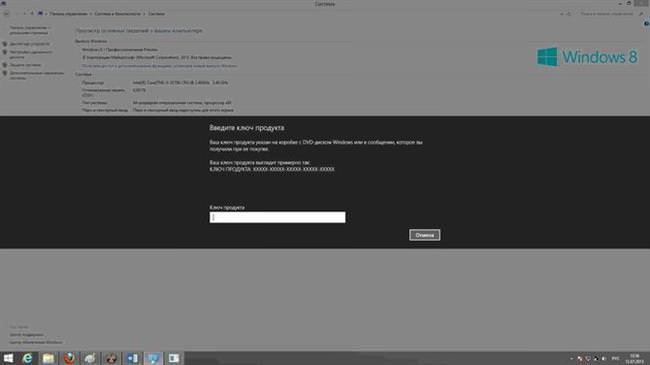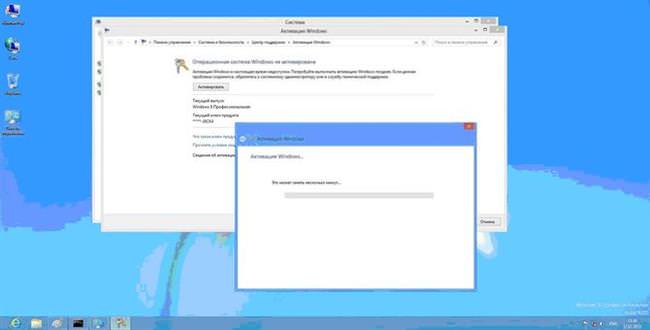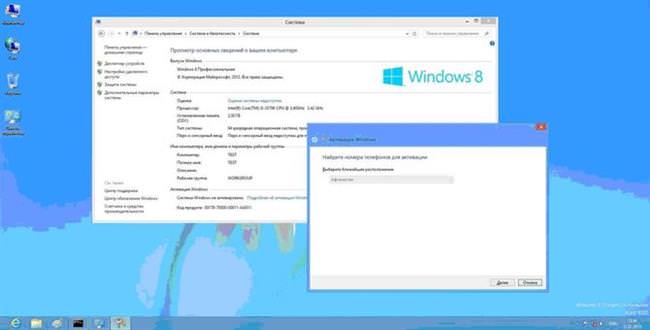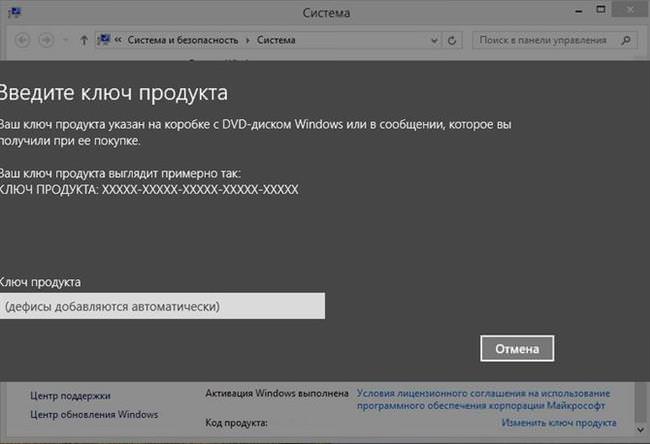Операційна система Windows поставляється лише на платній основі, а значить для установки її на комп’ютер або ноутбук необхідно придбати ключ активації, вартість якого відрізняється в залежності від версії. Сама активація Windows 8 і 8,1 дозволяє перевірити автентичність встановленої копії. У ліцензійній угоді сказано, що в користувача може бути тільки одна копія ОС для одного ПК. Ключ продукту прив’язує цю копію до певного комп’ютера і на іншому він вже спрацювати не може.
Активація Windows через інтернет
Найпоширеніший вид активації системи – через інтернет. Він використовується в будь-якій версії Windows.
Як тільки ви опинилися на робочому столі свого ПК, насамперед потрібно перейти у властивості системи. Для цього слід натиснути правою кнопкою мишки по меню Пуск і вибрати пункт «Система».
Можна зробити так: Відкриваємо Панель управління, переходимо в розділ «Система і безпека», знаходимо підрозділ «Система».
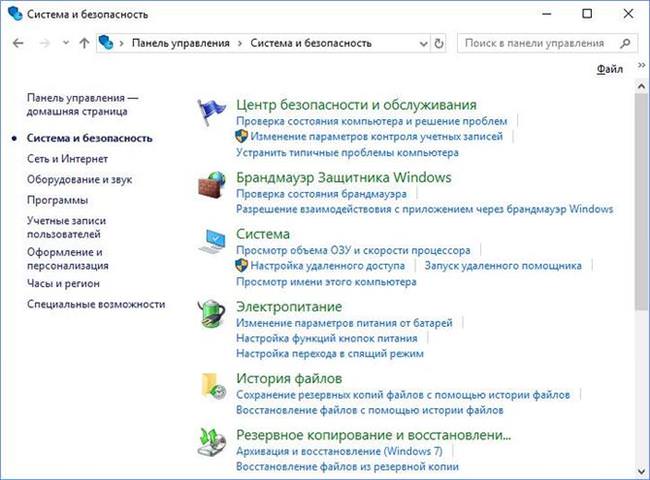
Опускаємося в самий низ і знаходимо розділ «Активація Windows». Там буде кілька варіантів, але найчастіше буде написано, що ОС не активовано або навпаки. У рідкісних випадках з’являється напис, що немає інформації по активації. Пробуємо виконати наступний ряд дій:
- Натискаємо за пунктом «Детальніше про активації».

- Після відкриття спеціального вікна натискаємо кнопку «Активувати».

- Якщо просять ввести ключ продукту Windows 8,1 — вводимо (зазвичай він знаходиться на коробці з-під диска, в нижній частині ноутбука, а якщо ви його купували, то в електронному листі).

- При правильному коді почнеться з’єднання з серверами Microsoft і процес активації почнеться.

- По закінченню процесу з’явиться відповідне повідомлення.
Активувати по телефону
Даний метод використовується, якщо у вас з якихось причин відсутній Інтернет, але розробники з Microsoft все продумали. Ось, що потрібно зробити для активації ОС з допомогою телефону:
- Перевіряємо можливість зв’язатися за номером з іншої країни чи міста. Також варто бути готовим до додаткових витрат, які можуть здійснюватися при міжміських дзвінках.
- Підготуємо який-небудь блокнот, аркуш і ручку, щоб записати те, що скаже нам робот.
- Відкриваємо Панель управління – Система та безпека і переходимо в розділ «Система». Тиснемо пункт – «Змінити ключ продукту», або рядок «Детальніше про активації Windows».
- У віконці, що з’явилося вибираємо «Активація по телефону».
- На наступному кроці виберемо найближчу до нас країну, мову якої ви знаєте.

- Робот буде промовляти дії, які потрібно виконати.
- Також запишіть всі ідентифікатори, які потрібно вводити в спеціальні поля.

- Вводимо необхідні дані і тиснемо кнопочку «Активувати».
- При успішному процесі з’явиться відповідне повідомлення.
Облікові записи Windows – як видалити або змінити запис
Як змінити ключ продукту
Зміна ключа Windows може знадобиться в декількох випадках, наприклад, якщо у вас злетіла активація і, користувач захотів підвищити нинішню редакцію ОС до професійної. Можливо, до цього він використовував неліцензійну копію, а тепер хоче змінити ключ на придбаний з офіційного сайту Microsoft.
Є всього три методи, що дозволяють змінити ключ Windows.
Використання властивостей системи
Скористатися цим способом досить просто:
- Тиснемо по значку «мій комп’ютер» правою кнопкою мишки і вибираємо пункт «Властивості». Повинно відкритися вікно «Система» (туди можна потрапити і через Панель управління, як описували вище).
- Натискаємо посилання «Детальніше про систему» або «Змінити ключ продукту».
- Вводимо новий ключ, який у вас є. Якщо підвищуєте редакцію, через інтернет будуть завантажені додаткові файли і ОС буде оновлено до нової версії.

Використання командного рядка
Як показує практика багатьох користувачів, які хоча б один з трьох методів повинен спрацювати. В даному випадку, найефективнішим є робота з командним рядком. Запускаємо її з підвищеними привілеями (в пошуку вводимо CMD, натискаємо на знайденому файлі ПКМ і вибираємо необхідний пункт) і вводимо одну єдину команду:
- Прописуємо без скобочек vbs /ipk (Ліцензійний ключ)
- Трохи чекаємо і все, ОС активована.

Утиліта Slui
Щоб використовувати цей інструмент відкрийте Пошук Windows і введіть фразу «Slui.exe». З’явиться результат зі значком у вигляді ключів. Запускаємо його.
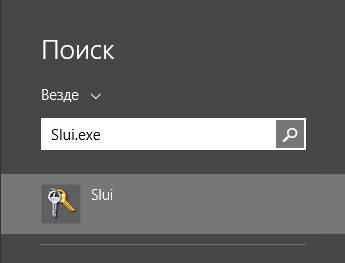
Автоматично відкриється віконце з введенням 25-значного ключа. Все те ж саме, що в інших методах.
Помилка при активації
Найпоширеніша помилка при активації – коли ключ не розпізнається системою. Вирішується ця проблема досить просто, необхідно видалити старий ключ і прописати робочий.
- Запускаємо командний рядок з підвищеними привілеями.
- Вписуємо таку команду і тиснемо Enter — vbs /upk.
- Повинно з’явитися повідомлення, що код продукту видалено.

- Вказуємо новий ключ з допомогою способів, описаних вище.
Що робити, якщо екран комп’ютера або ноутбука перевернуть
Що буде, якщо не активувати Windows
Насправді, навіть якщо користувач не активує систему, на її працездатність це не вплине, це було тільки в старих версіях систем, коли люди бачили замість красивих шпалер чорний робочий стіл, а потім і відмова завантаження системи.
Зазвичай в неактивованої системі стоять обмеження по якомусь функціоналу, наприклад, неможливість змінити фон робочого столу, іконки та інші елементи персоналізації. Але це не критично.
Також проблеми будуть з оновленнями і виникненням постійних повідомлень про прохання активувати систему.
В цілому, нічого критичного немає і ці обмеження по суті не є чимось серйозним.
Як прибрати запит ключів активації, при встановленні системи
Якщо користувач вирішив встановити ОС з нуля, то варто очікувати під час установки появи вікна прохання про введення ліцензійного ключа. У справжніх ОС пропустити цей етап не можна. Щоб позбутися цього, ще на етапі запису дистрибутива на флешку або диск, потрібно створити спеціальний текстовий файл, який відключить появи вікна.
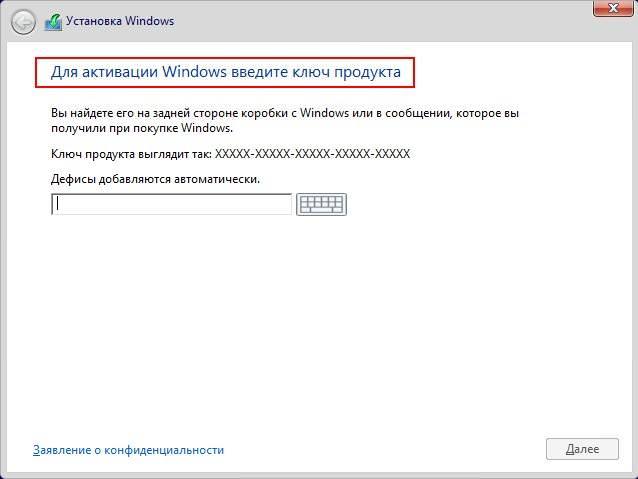
У простому блокноті напишіть наступне:
[Channel]
Retail

Збережіть файл з таким іменем і розширенням — ei.cfg. (Розширення обов’язково повинно бути таким, а не txt, перевіряємо).
Беремо цей файлик, відкриваємо образ системи і поміщаємо його в папку Sources.
Тепер образ можна сміливо записувати на диск і встановлювати операційну систему.